如何使用360安全卫士强力删除功能
360安全卫士是一款功能强大的电脑管理软件,有些新用户不知道如何使用软件强力删除功能,接下来小编就给大家介绍一下具体的操作步骤。
具体如下:
1. 首先第一步打开电脑中的【360安全卫士】软件,先点击右上角【三】图标,接着在弹出的菜单栏中根据下图所示,点击【设置】选项。

2. 第二步在弹出的窗口中,根据下图所示,点击【系统右键菜单】选项。
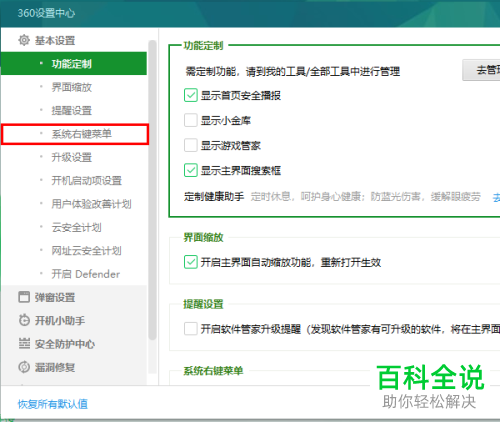
3. 第三步在右侧页面中,根据下图所示,找到并勾选【把“使用360强力删除”添加到鼠标右键菜单】。
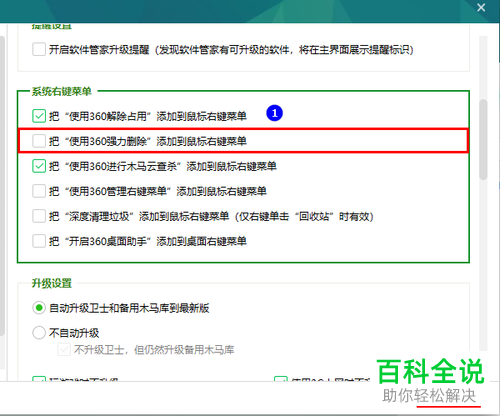
4. 第四步打开电脑文件夹,根据下图所示,选中需要删除的文件。

5. 第五步单击鼠标右键,在弹出的菜单栏中根据下图所示,点击【使用360强力删除】选项。
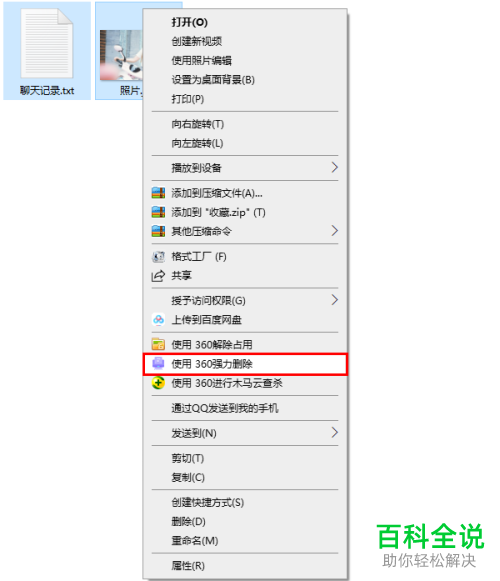
6. 第六步打开【文件粉碎机】窗口后,根据下图所示,先勾选【防止恢复】,接着点击【粉碎文件】选项。
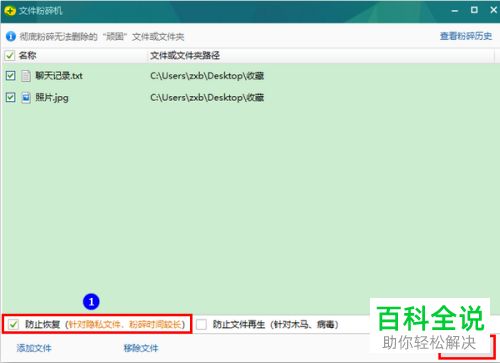
7. 最后在弹出的窗口中,根据下图所示,点击【确定】选项即可。
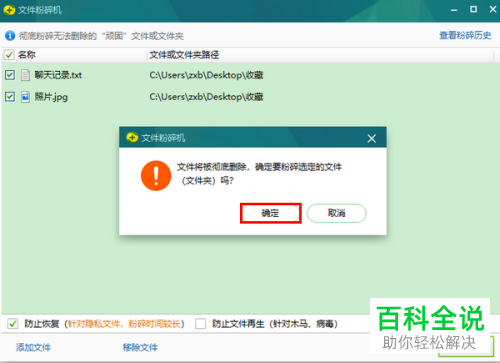
以上就是如何使用360安全卫士强力删除功能的方法。
赞 (0)

